WinXP系統(tǒng)Print spooler自動關閉如何解決?
Print Spooler管理所有本地和網(wǎng)絡打印隊列,及控制所有打印工作。如果此服務被停用,本地計算機上的打印將不可用。如果此服務被禁用,任何依賴于它的服務將無法啟用。WinXP系統(tǒng)Print Spooler自動關閉怎么辦?那要如何處理好這個問題呢?現(xiàn)在就由小編和大家說一下WinXP系統(tǒng)Print Spooler自動關閉的解決方法。
方法如下:
1、若是在WinXP中,則在桌面上的“我的電腦”圖標上面點擊右鍵,選擇“管理”。即會彈出“計算機管理”窗口。

2、雙擊右邊框中的“服務和應用程序”,進入后會看到有“服務”,再雙擊“服務”。
窗口會顯示很多服務,在其中找到“Print Spooler” 這個服務;

3、雙擊找到的“Print Spooler”服務。電腦會顯示“Print Spooler”服務的屬性窗口;
此時屬性中的“服務狀態(tài)”顯示的是“已停止”。點擊“啟動”按鈕,將這個服務啟動即可。

4、或者在停止“Print Spooler”服務后,再打開“我的電腦”,進入本地個人帳號文件夾下的PrintHood目錄,將其下的所有文件刪除掉;
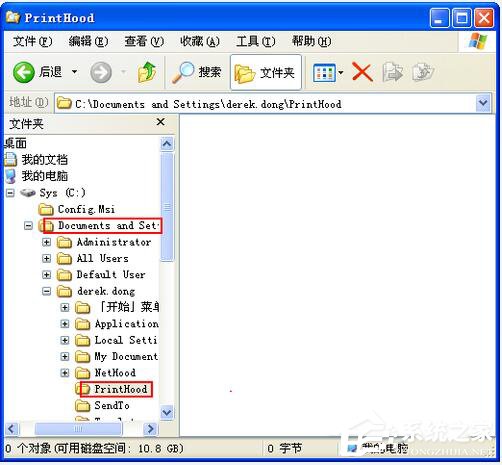
5、再刪除 C:WINDOWSsystem32spoolPRINTERS 目錄下的所有文件。

6、刪除注冊表 HKEY_LOCAL_MACHINESYSTEMControlSetoo1ControlPrintPrinters目錄下的所有打印機。

上述也就是WinXP系統(tǒng)Print Spooler自動關閉的解決方法的內(nèi)容了。如有遇到此類問題的用戶,不妨試一下上述的解決方法,也許就能夠幫你解決問題了。希望在這里能夠幫助到更多有需要的人。
相關文章:
1. Debian怎么更換背景? Debian11 Mate設置桌面背景的技巧2. Centos8怎么關閉終端響鈴? Centos系統(tǒng)取消終端響鈴的方法3. Linux Mint系統(tǒng)怎么卸載程序? Linux卸載不需要應用的技巧4. Centos和Redhat的區(qū)別與聯(lián)系5. WinXP脫機狀態(tài)怎么解除?6. Win11桌面圖標怎么隨意擺放?Win11桌面圖標隨意擺放方法分享7. 在vmware虛擬機中安裝Linux系統(tǒng)CentOS7詳細教程8. Win10無法訪問192.168怎么辦?Windows無法訪問192.168解決教程9. centos7使用docker部署gitlab-ce-zh應用詳解10. Solaris系統(tǒng)下配置MPXIO
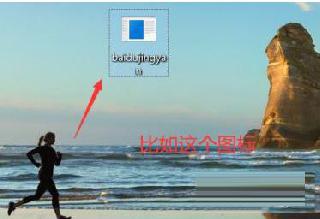
 網(wǎng)公網(wǎng)安備
網(wǎng)公網(wǎng)安備